华为手机操作
华为手机基本操作指南
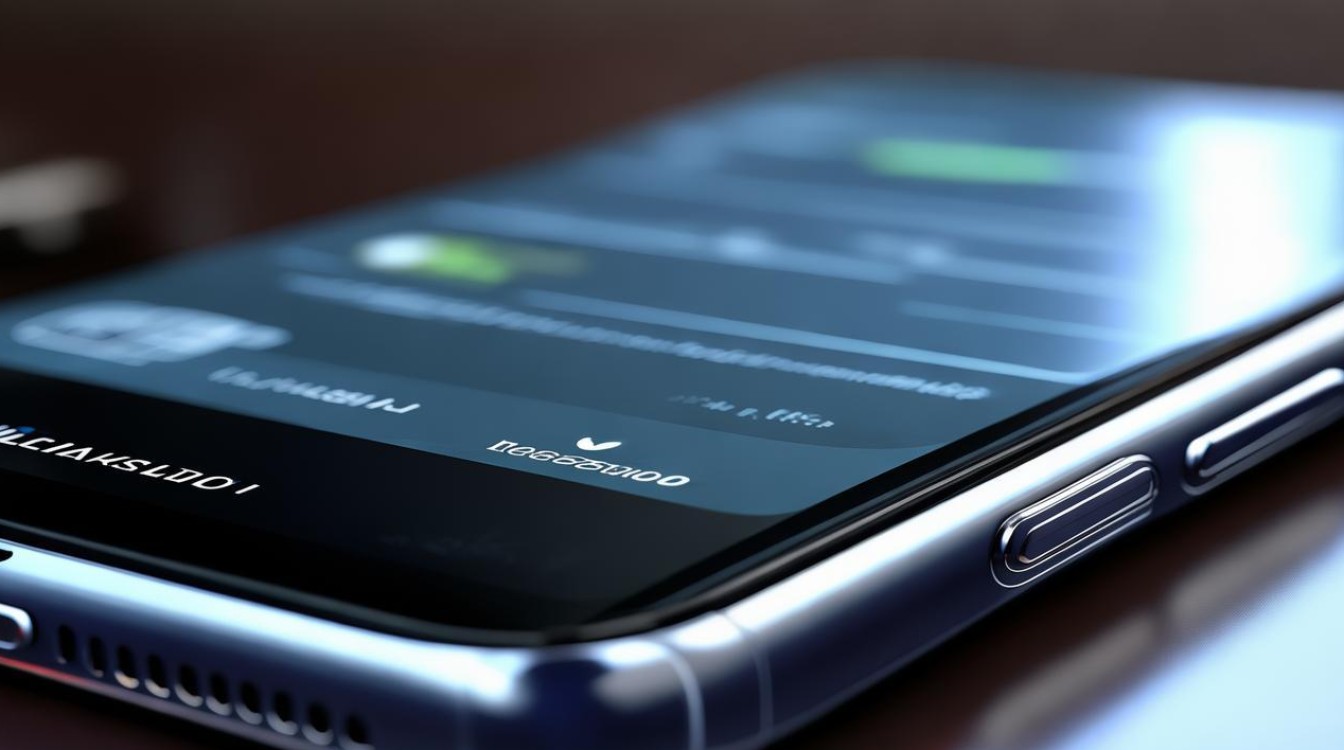
开机与关机
(一)开机
- 按下手机右侧的电源键,等待手机启动,出现华为标志后,进入系统初始化界面,随后加载相关配置和应用,即可进入手机主屏幕。
(二)关机
- 长按电源键,在弹出的选项中选择“关机”,手机会进行一系列数据保存和系统关闭操作,最后屏幕熄灭,手机关闭。
解锁屏幕
(一)密码解锁
- 设置数字密码或混合密码(数字与字母组合)后,在锁屏界面输入正确密码,即可解锁进入主屏幕,若密码输入错误多次,手机会提示并限制后续输入,需通过其他方式(如找回密码功能)来重置。
(二)图案解锁
- 在设置中绘制一个解锁图案,解锁时在屏幕上按照相同图案轨迹滑动,即可成功解锁,图案解锁具有一定的安全性和便捷性,但需注意图案的复杂程度要避免过于简单被他人轻易破解。
(三)指纹解锁
- 先在手机设置中录入指纹,将手指放置在手机背面的指纹识别区域(部分机型正面也有指纹识别键),录入过程中需多次按压手指,使手机能够全面采集指纹信息,录入完成后,在锁屏界面用手指触摸指纹识别区,手机验证指纹匹配后即可快速解锁。
(四)人脸解锁
- 进入设置开启人脸解锁功能,按照提示录入面部信息,录入时,需在不同角度和距离下让手机摄像头捕捉面部特征,使用时,正对手机前置摄像头,手机会自动识别面部并解锁,在光线充足且面部无遮挡的情况下,识别速度较快。
主屏幕操作
(一)应用图标整理
- 长按主屏幕上的任意应用图标,图标会开始抖动,此时可以拖动图标到其他位置,也可以将一个图标拖动到另一个图标上,创建文件夹,将同类应用放入文件夹中,方便管理。
(二)添加小组件
- 在主屏幕上长按空白处,或使用双指捏合屏幕,进入桌面编辑模式,点击屏幕上的“窗口小工具”选项,在弹出的小组件列表中,选择想要添加的小组件,如天气、日历、音乐播放器等,将其拖动到主屏幕上合适的位置即可,小组件可以实时显示相关信息,方便快速查看和操作。
(三)切换页面
- 在主屏幕上向左或向右滑动手指,可以在不同的主屏幕页面之间切换,也可以通过点击屏幕底部的导航栏中的页面指示点,快速跳转到指定页面。
应用管理
(一)应用安装
- 可以通过华为应用市场搜索并下载安装各种应用程序,在应用市场中找到想要的应用,点击“下载”按钮,应用会自动下载并安装到手机上,安装完成后,应用图标会出现在主屏幕或应用列表中,也可以在设置中允许安装未知来源的应用,但为了安全起见,不建议随意安装非官方渠道的应用。
(二)应用更新
- 华为手机会自动检测应用市场中已安装应用的更新情况,当有应用需要更新时,会在通知栏或应用市场中的应用更新列表中显示提示,用户可以在应用市场中点击“更新”按钮,手动更新单个应用,也可以点击“全部更新”按钮,批量更新所有可更新的应用。
(三)应用卸载
- 长按主屏幕上要卸载的应用图标,图标会抖动并显示“卸载”选项,点击“卸载”,手机会提示确认卸载操作,确认后应用及其相关数据将被删除,对于一些系统自带但可卸载的应用,卸载过程可能略有不同,可能需要在设置中的应用管理中找到该应用进行卸载操作。
通话操作
(一)拨打电话
- 打开手机自带的拨号应用,在拨号盘上输入要拨打的电话号码,然后点击“拨打”按钮,手机会开始呼叫对方,也可以在联系人列表中找到要拨打的联系人,点击联系人姓名后的拨号按钮进行呼叫。
(二)接听电话
- 当有来电时,点击屏幕上的“接听”按钮,或者将手机靠近耳边,手机会自动接听来电(此功能需在设置中开启),如果不想接听,可以点击“挂断”按钮拒绝来电。
(三)通话中操作
- 在通话过程中,可以点击屏幕上的“免提”按钮,将通话声音通过手机扬声器播放,方便多人通话,也可以点击“静音”按钮,关闭麦克风声音,使自己在通话中暂时不说话但能听到对方声音,若要结束通话,点击“挂断”按钮即可。
短信操作
(一)发送短信
- 打开手机自带的短信应用,点击“新建短信”按钮,在收件人栏中输入对方手机号码或从联系人列表中选择联系人,在内容框中输入短信内容,编辑完成后点击“发送”按钮,短信即可发送出去。
(二)接收短信
- 当有新短信时,手机会在通知栏中显示短信通知,同时在短信应用的收件箱中也会收到该短信,点击通知栏中的短信通知或打开短信应用进入收件箱,即可查看短信内容。
(三)短信管理
- 在短信应用的收件箱中,可以长按一条短信,对其进行标记为已读、删除、转发等操作,也可以在设置中对短信的接收设置、通知提醒等进行个性化配置,例如设置是否显示短信预览、是否振动提醒等。
相机操作
(一)打开相机
- 在主屏幕或应用列表中找到“相机”应用图标,点击打开,也可以在锁屏界面通过快捷方式(如向上滑动屏幕并点击相机图标)快速启动相机。
(二)拍照模式选择
- 相机应用打开后,默认处于拍照模式,通过点击屏幕上的模式切换按钮,可以在拍照、录像、夜景、人像、专业等多种模式之间切换,不同模式适用于不同的拍摄场景,例如夜景模式适合在光线较暗的环境下拍摄,人像模式可以突出人物主体并虚化背景。
(三)拍照与录像
- 在拍照模式下,点击屏幕上的快门按钮,即可拍摄一张照片,在录像模式下,点击快门按钮开始录像,再次点击停止录像,拍照和录像过程中,可以通过屏幕上的变焦滑块或手势缩放来调整拍摄画面的焦距,以获取不同的构图效果。
(四)照片与视频管理
- 拍摄完成的照片和视频可以在相机应用的相册或手机自带的相册应用中查看,在相册中,可以对照片和视频进行编辑、分享、删除等操作,可以对照片进行裁剪、旋转、调色等编辑操作,也可以通过蓝牙、微信、QQ 等方式将照片或视频分享给其他人。
设置与个性化
(一)进入设置
- 在主屏幕或应用列表中找到“设置”应用图标,点击打开,设置菜单中包含了手机的各种功能配置选项,如网络设置、声音设置、显示设置、隐私设置等。
(二)网络设置
- 在设置中点击“无线和网络”选项,进入网络设置界面,在这里可以开启或关闭 Wi-Fi 功能,搜索并连接可用的 Wi-Fi 网络,设置移动数据网络参数(如流量套餐限制、网络模式等),还可以对蓝牙功能进行设置,开启蓝牙后可以与其他蓝牙设备进行配对和连接,实现文件传输、音频播放等功能。
(三)声音设置
- 进入设置中的“声音”选项,可以调整铃声、通知音、闹钟音等音量大小和音效,还可以设置不同的铃声类型,如选择系统自带的铃声或自定义添加的铃声,在声音设置中还可以开启或关闭震动反馈功能,以及调整震动强度。
(四)显示设置
- 在“显示”设置选项中,可以调整屏幕亮度、色彩模式、字体大小等显示参数,屏幕亮度可以根据环境光线自动调节或手动设置固定亮度值,色彩模式可以选择标准、鲜艳、暖色调等不同模式,以适应个人视觉喜好,字体大小设置可以方便视力不佳的用户阅读屏幕上的文字内容。
(五)隐私设置
- 隐私设置选项中包含了多种隐私保护功能,可以设置应用权限,决定每个应用是否可以访问手机的位置信息、通讯录、存储等敏感数据,还可以开启隐私空间功能,将个人的私密数据(如照片、文件、联系人等)存储在隐私空间中,只有通过特定的密码或指纹才能进入隐私空间查看和使用这些数据。
常见问题与解答
问题 1:华为手机忘记锁屏密码怎么办?
解答:如果忘记了华为手机的锁屏密码,可以尝试以下方法解决,在锁屏界面输入错误密码多次,直到手机提示“忘记密码”选项,点击“忘记密码”后,手机会要求输入之前设置的华为账号密码,如果记得华为账号密码,输入后即可重置锁屏密码,若没有绑定华为账号或忘记了华为账号密码,可能需要通过刷机的方式来解决,但刷机会导致手机数据丢失,建议先备份重要数据(如果可能的话),可以将手机连接到电脑,使用华为官方的刷机工具(如 HiSuite)进行刷机操作,按照工具的提示步骤完成刷机过程,重新设置锁屏密码。

问题 2:华为手机如何节省流量?
解答:以下是一些在华为手机上节省流量的方法,在设置中找到“移动网络”选项,进入后关闭“移动数据”的“始终连接”功能,这样手机在后台时不会一直使用流量,在应用市场中设置只在 Wi-Fi 环境下自动更新应用,避免在移动数据网络下更新应用消耗大量流量,还可以在手机管家中设置应用的流量使用权限,限制一些不常用应用在后台使用流量,对于一些社交类应用,可以设置为仅在前台运行时使用流量,禁止其在后台偷偷消耗流量。

版权声明:本文由环云手机汇 - 聚焦全球新机与行业动态!发布,如需转载请注明出处。












 冀ICP备2021017634号-5
冀ICP备2021017634号-5
 冀公网安备13062802000102号
冀公网安备13062802000102号